Come configurare la connessione Internet tramite Wi-Fi - Schede pratiche (Ordissimo v4)
Vedremo insieme, passo dopo passo, come stabilire una connessione Wi-Fi con il tuo Ordissimo. Ma prima, ti invitiamo a consultare il manuale d’uso del tuo fornitore di servizio, in quanto potrebbe essere necessario effettuare una "associazione" tra Ordissimo ed il modem.
.
1Cliccare su "Wi-Fi".
Per iniziare, clicca sull'icona "Wi-fi" nella barra di dialogo, in basso a destra della tua Home Page.
2Lista delle reti.
Viene visualizzato l'elenco delle reti disponibili, dovrai semplicemente cliccare sul nome della rete che corrisponde alla tua connessione.
Se la rete a cui desideri connetterti non è nell'elenco, clicca su "Più risultati" per visualizzare le reti disponibili. Se non appare ancora, attendi una decina di secondi o avvicinati al modem.

L'elenco delle reti appare in un determinato ordine: in base alla potenza della rete e quindi alla vicinanza del modem. Le reti sono disposte, dall'alto verso il basso, dalle più potenti alle meno potenti. La presenza di un lucchetto significa che sarà necessaria una password per accedere alla rete in questione.
La presenza di un lucchetto significa che sarà necessaria una password per accedere alla rete in questione.
3Inserire la password.
Se è necessaria una password, apparirà una nuova finestra. La password è solitamente una chiave WEP o WPA (una serie di numeri e/o lettere corrispondenti al modem Wi-Fi, generalmente scritta sul modem stesso). Una volta inserita la password, clicca su “Connessione” per memorizzare le informazioni.
4Connessione in corso.
a. La connessione.
Sullo schermo appariranno successivamente i seguenti messaggi: “Connessione in corso...”, “Associato, ottenimento dell’indirizzo IP in corso”, “Connessione effettuata!”.
 |
 |
b. Controllo della connessione.
Per assicurarti che la connessione sia operativa, clicca sull’icona “Internet”.
5Home Page del sito Ordissinauta.it
Se si apre la pagina del sito Ordissinauta.it, la connessione è andata a buon fine, potrai quindi iniziare a navigare su Internet.
Se appare un messaggio di errore, controlla le impostazioni ed i collegamenti del modem.
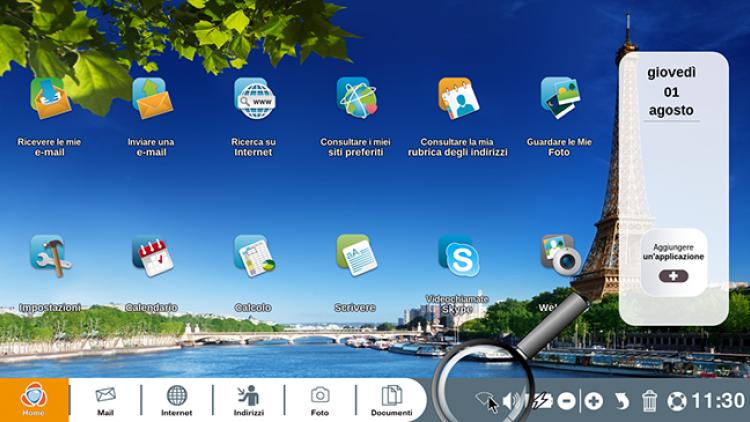



 inviare ad un amico
inviare ad un amico